
Come creare una conversazione in contatto da diverse persone? Come eliminare la conversazione creata in VK?
Una guida dettagliata per creare una conversazione di gruppo sul social network Vkontakte e aggiungere partecipanti.
Navigazione
- Come creare una conversazione sul social network Vkontakte di diverse persone attraverso un computer?
- Come aggiungere i partecipanti a una conversazione sul social network Vkontakte attraverso un computer?
- Come eliminare una conversazione sul social network Vkontakte attraverso un computer?
- Come creare una conversazione sul social network Vkontakte di diverse persone tramite un telefono o un tablet?
- Posso aggiungere una persona che non è nella tua lista di amici?
- Video: come creare una conversazione in VK?
Rete sociale " In contatto con»Costantemente migliorato. E se qualche anno fa, è stato possibile condurre un dialogo contemporaneamente con una sola persona, oggi gli utenti hanno l'opportunità di creare conversazioni di gruppo e comunicare immediatamente con un gran numero di persone in una singola chat.
Tale conversazione può essere utile se devi essere d'accordo con i tuoi amici una domanda comune o concordare una riunione. E nel nostro articolo parleremo di come creare una tale conversazione su un social network " In contatto con"E invitale amici.

Guida per creare una conversazione di gruppo sul social network Vkontakte su diversi dispositivi
Come creare una conversazione sul social network Vkontakte di diverse persone attraverso un computer?
Come molti sanno già, messaggi personali sul social network " In contatto con»Presentato come chat separati (dialoghi). La conversazione di gruppo è esattamente lo stesso dialogo, solo con il numero di partecipanti più di due. Per crearlo, prendi i seguenti passaggi:
Passo 1.
- Vai alla tua pagina sul social network " In contatto con"E vai alla sezione" Messaggi»Attraverso il menu a sinistra.
- Nella pagina aperta con i dialoghi nell'angolo in alto a destra, fare clic sul pulsante sinistro del mouse lungo l'icona " +»Per creare una conversazione di gruppo.
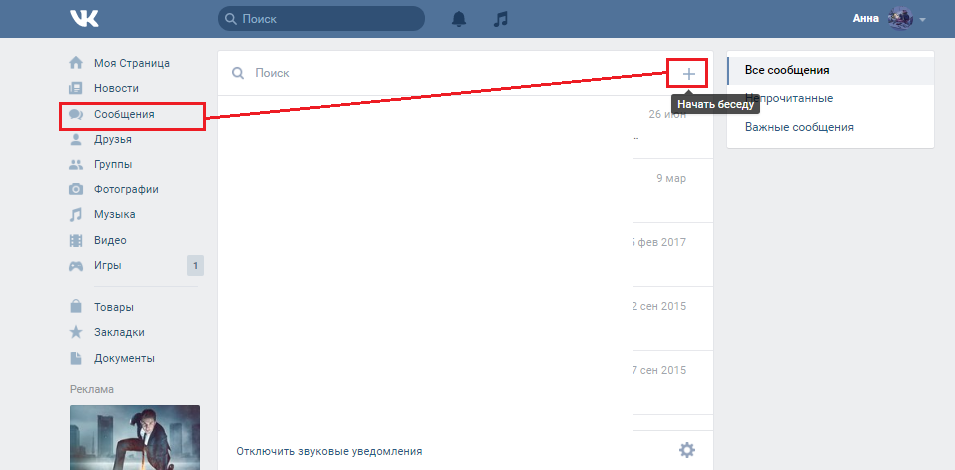
Figura 1. Guida per creare una conversazione di gruppo sul Social Network Vkontakte su diversi dispositivi
Passo 2.
- Aprirai una pagina con un elenco dei tuoi amici. È necessario notare con segni di controllo di coloro che prenderanno parte alla conversazione, quindi premi il pulsante " Crea una conversazione". (Nello screenshot " Vai al dialogo»)
- Ricorda che solo quegli utenti VK che sono nella tua lista di contatti possono diventare partecipanti alle conversazioni.
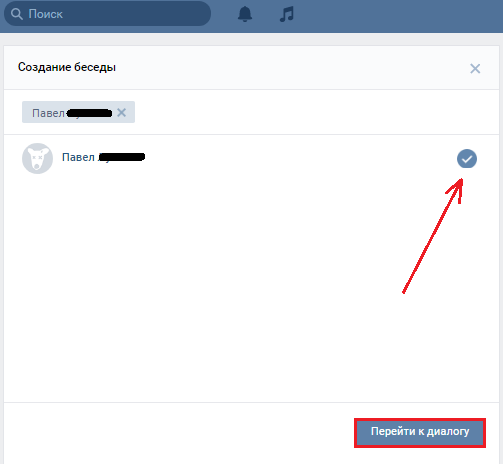
Figura 2. Guida per creare una conversazione di gruppo sul Social Network Vkontakte su diversi dispositivi
Passaggio 3.
- La conversazione è stata creata. È presentato sotto forma di una dialogo normale e differisce solo in quanto diversi partecipanti possono condurre un dialogo contemporaneamente.
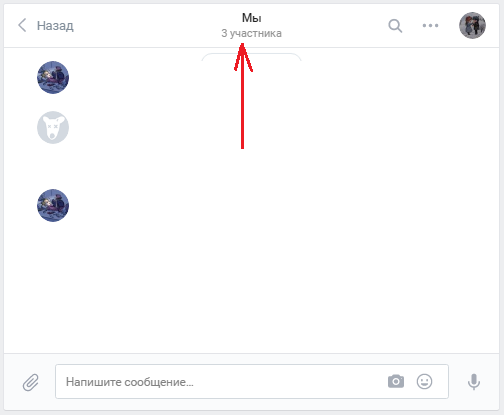
Figura 3. Guida per creare una conversazione di gruppo sul Social Network Vkontakte su diversi dispositivi
Come aggiungere i partecipanti a una conversazione sul social network Vkontakte attraverso un computer?
Dopo la creazione della conversazione, i nuovi partecipanti possono essere aggiunti ad essa ed escludere quelli esistenti. Qualsiasi partecipante alla conversazione, ma l'opportunità di escludere l'opportunità di escludere l'opportunità di escludere solo l'organizzatore. Quindi, per aggiungere un nuovo partecipante, è necessario adottare i seguenti passaggi:
Passo 1.
- Vai alla tua pagina sul social network " In contatto con", Vai alla sezione" Messaggi"E apri la conversazione che hai creato in precedenza.
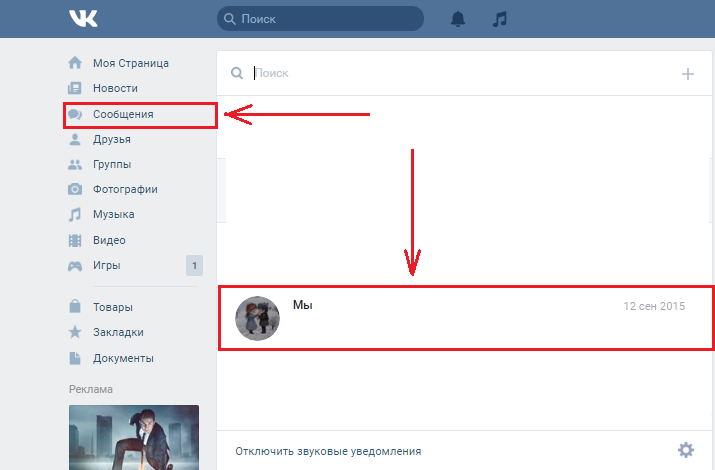
Figura 4. Guida per creare una conversazione di gruppo sul Social Network Vkontakte su diversi dispositivi
Passo 2.
- Nell'angolo in alto a destra della finestra di dialogo, appendi il cursore a tre punti per chiamare il menu contestuale. Nel menu, selezionare la riga " Aggiungi interlocutori».
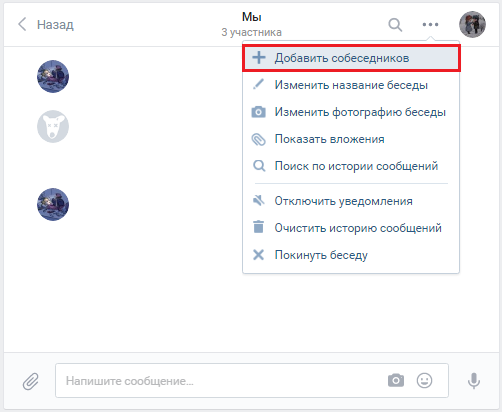
Figura 5. Guida per creare una conversazione di gruppo sul Social Network Vkontakte su diversi dispositivi
Passaggio 3.
- Nella finestra che si apre, contrassegna le zecche di quegli amici che vuoi aggiungere alla conversazione. Ricorda che è possibile aggiungere solo coloro che sono nella tua lista di contatti.
Come eliminare una conversazione sul social network Vkontakte attraverso un computer?
- Non sarà sufficiente rimuovere la finestra di dialogo dalla sezione "per rimuovere la conversazione" Messaggi". Pertanto, solo la sua storia verrà rimossa. Ogni nuovo messaggio di uno qualsiasi dei partecipanti alla conversazione lo aggiornerà all'elenco dei dialoghi.
- Per rimuovere per sempre la conversazione, è necessario aprire la sua finestra di dialogo, portare il cursore a tre punti nell'angolo in alto a destra e scegliere una linea " Lasciare la conversazione". Successivamente, è possibile rimuovere in sicurezza la conversazione dall'elenco delle finestre di dialogo.
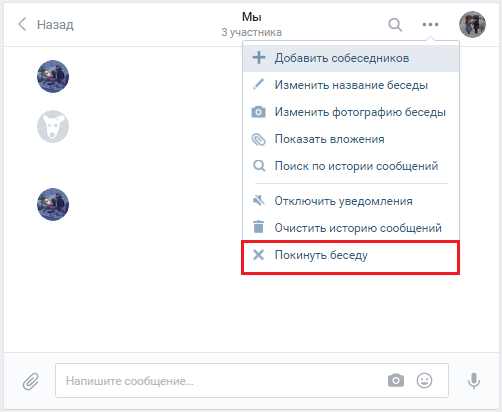
Figura 6. Guida per creare una conversazione di gruppo sul Vkontakte Social Network su diversi dispositivi
- La conversazione sarà completamente sciolta ed eliminata dopo che tutti i partecipanti la lasciano.
Come creare una conversazione sul social network Vkontakte di diverse persone tramite un telefono o un tablet?
Se sul tuo telefono usi per comunicare su un social network " In contatto con»Un browser mobile, quindi puoi creare una conversazione di gruppo attraverso di esso allo stesso modo di un computer.
Se si utilizza un'applicazione speciale per utilizzare VK " In contatto con", Quindi per creare una conversazione attraverso di lui, devi fare i seguenti passaggi:
Passo 1.
- Scaricamento e installare l'applicazione mobile " In contatto con»Sul tuo dispositivo, eseguilo e inserisci il social network utilizzando l'accesso e la password dal tuo account di VK.
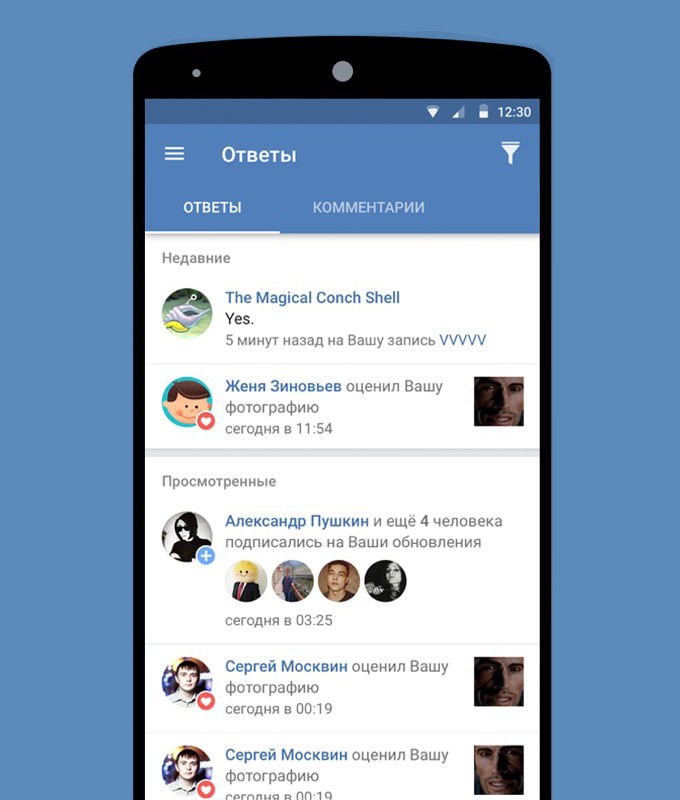
Figura 7. Guida per creare una conversazione di gruppo sul Social Network Vkontakte su diversi dispositivi
Passo 2.
- Nell'applicazione, vai alla sezione " Messaggi"E nell'angolo in basso a destra dello schermo, fai clic sul pulsante" Per scrivere un messaggio", Che viene visualizzato sotto forma di una matita.
- Successivamente, fai clic sul pulsante " Crea una conversazione».
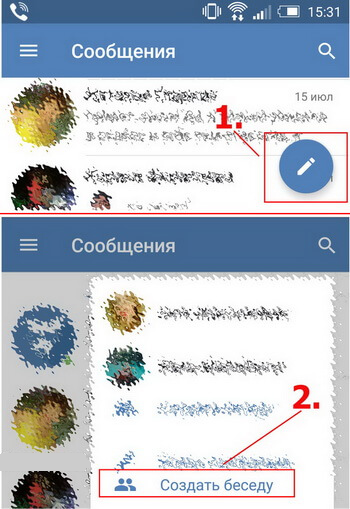
Figura 8. Guida per creare una conversazione di gruppo sul Social Network Vkontakte su diversi dispositivi
Passaggio 3.
- Segna gli amici che si desidera aggiungere alla conversazione nella parte superiore dello schermo, inserisci un segno di spunta, quindi fai clic sul pulsante " Crea una conversazione».
- Puoi aggiungere ed escludere i partecipanti alla conversazione nell'applicazione mobile allo stesso modo del computer. La rimozione della conversazione viene anche effettuata esattamente allo stesso modo.
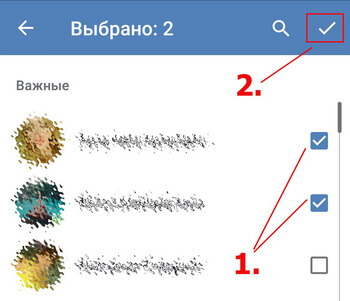
Figura 9. Guida per creare una conversazione di gruppo sul Social Network Vkontakte su diversi dispositivi
Posso aggiungere una persona che non è nella tua lista di amici?
- Molte persone sono preoccupate per questa domanda. Nel social network " In contatto con»Non vi è alcuna possibilità di aggiungere estranei alle conversazioni di gruppo. Questo viene fatto in modo che gli utenti non scrivano tutti i tipi di personalità sospette e non inviano robot di spam. Tuttavia, c'è ancora un modo per aggiungere una persona a una conversazione che non è elencata nell'elenco degli amici del suo creatore.
- Come accennato in precedenza, tutti i suoi partecipanti possono aggiungere nuovi membri alla conversazione e solo il creatore può escludere. Pertanto, se una persona che vuoi invitarti non è elencata nell'elenco dei tuoi amici, ma è un amico di uno dei partecipanti, allora quel partecipante può facilmente inviargli un invito a unirsi alla tua azienda.
